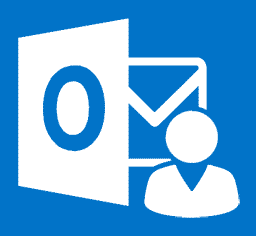Outlook'tan kişileri almanın birkaç yolu vardır. Bu yaygın bir arama sorgusudur, kullanıcılar posta sistemleri arasında geçiş yapmakta özgür oldukları için. Hareket, kurumsal standartları değiştirerek motive edilebilir. Diğer durumlarda, posta istemcisi kullanıcının ihtiyaçlarını karşılayamıyorsa. Sebep ne olursa olsun, kişi aktarımı ayrı bir görevdir, ve özel dikkat gerektirir.
Outlook Kişileri vCard'a Verme
Yani, nasıl yaklaşılmalı? Outlook sistemi, kişileri özel mülkünde saklar vCard (*.vcf) Biçim. Taşınması gereken kullanıcılar, süreci hızlandırmak için özel yardımcı programları kullanır. Bu makale en etkili yollara bakacaktır. vCard dışa aktarma Veri Çıkartma Kiti ile.
Bu yardımcı program, farklı posta ortamları arasında hızlı veri aktarımı sağlar. Örneğin, 'de depolanan kişiler Mac tabanlı tesislere taşınabilir - Adres Defteri veya Outlook. Bir kere sen aracı indir ve yükle, aşağıdaki yöntemlerden birini seçin. Otomatik yardım ile, göç bir çocuk oyuncağı!
Outlook Dışa Aktarma vCard
Sonuca ince ayar yapmak isterseniz, işte bunu yapmanın en iyi yolu. Prosedür birkaç dosya oluşturulmasına neden olur, tek bir veri kaynağı yerine. Posta istemcisinden çıkın ve şu adımları izleyin.
* - Kayıtsız sürüm, sınırlı sayıda mesajı dönüştürür- Çalıştır Veri Ekstraksiyon Kiti Outlook sürümünüzün bitine karşılık gelir..
- İçinde BİÇİM group select “VCF – Virtual card File (vCard)” as an output format for the export.
- ' I tıklatın Görünüm Outlook profilinden kişileri dışa aktarmak istiyorsanız üst menüdeki düğmesine basın veya PST dosyası dosyasını kaynak olarak kullanma.
- Outlook kişilerinin kaydedileceği hedef dizini belirtme.
- Outlook profilinden kişileri dışa aktarıyorsanız, araç hangi profili kullanacağınızı seçmenizi ister.
- Bir sonraki iletişim kutusunda program sizden kaynak klasörü seçmenizi isteyecektir, seçmek zorundasın İletişim Buraya tıklayın ve tıklayın tamam.
Şimdi, hedef dizini ziyaret ettiğinizde, bir sürü * .vcf dosyası göreceksiniz.
Katı İletişim Dosyası olarak dışa aktarma
Kullanıcıları 2007 Sürüm (veya daha eski bir sürüm) birkaç basit eyleme ihtiyacım var. Outlook'u çalıştırın ve kaydedilecek kişileri seçin, menüye eriş Dosya ve bir Farklı kaydet... madde. Dışa aktarma için çeşitli seçenekler sunar. "Sanal Kişi Dosyası"nı seçin ve "Kişileri Dışarı Aktar" ile sonlandırın. Bu, Outlook'tan vCard dışa aktarmayı sonlandırır. Kadar kolay 1-2-3!
Daha sonraki bir sürümde, there is no way to do so in Microsoft Outlook as it offer “text only” version. But there is a workaround… Use menu Dosya > Farklı Kaydet her bir kişiyi bir .VCF dosyasına kaydetmek için, veya otomatik aracı kullan tüm Outlook kişilerini dışa aktarmak için. daha sonra komut satırını kullanarak bu dosyaları bir araya getirin KOPYALA *.vcf ortak.vcf . Komut, .VCF dosyalarının bulunduğu dizinde yürütülmelidir..
VCF Formatındaki Kişileri İçe Aktarma
Kişiler güvenli bir şekilde çıkarıldıktan sonra, onları aktarmanın zamanı geldi. Buradan nereye gideceğiniz, hedef sisteme bağlıdır. Dosyaları farklı makineler arasında fiziksel olarak taşımak için, bir USB sürücü kullanmak en uygunudur.
Windows ve Mac OS'de vCard'ı içe aktarma
Kişileri Mac Adres Defteri'ne veya Windows'a aktarmak en kolay durumdur. Tek yapmanız gereken hepsini seçmek (ortalama vcf dosyaları) ve Adres Defterine sürükleyin.
- Launchpad'i çalıştırın.
- Uygun uygulamayı çalıştırmak için Kişiler'i tıklayın.
- Tüm VCF dosyalarını seçin ve Kişiler uygulamasına sürükleyin.
- Bu kadar, kişiler içe aktarıldı.
Entourage için, prosedür daha karmaşık değil.
Microsoft Outlook vCard'ı Entourage'a Aktarma
- Hedef sistemde, "Adres Defteri" düğmesini tıklatın.
- İçe aktarmak için tüm vCard dosyalarını vurgulayın.
- Dosyaları pencerenin üst tarafındaki sağ panele taşıyın. Bu basit bir sürükle ve bırak yöntemiyle yapılır.
Mac tabanlı Outlook (2011 baskı)
- Posta istemcisini başlatın ve Kişiler bölümüne gidin. Özel bir pencere açılacaktır.
- Merkezi veya sağ üst panelini tıklayın. Bu yapılandırmaya bağlıdır.
- Taşıma için vCard dosyalarını vurgulayın.
- Bunları önceki adımda belirtilen panele taşıyın. Bu sürükle ve bırak yöntemiyle yapılır.
Hatalarla Başa Çıkma: Lion Adres Defteri
OS X'de dosyaları Lion Adres Defterinize taşımak için yukarıda belirtilen adımlar takip edilebilir. Ancak, bir hata bildirimi görebilirsiniz. Bu size kısmi aktarımla sonuçlanan içe aktarma sorunları hakkında bilgi verecektir, ve kusuru gidermek için adımlar önermek.
Bu durumda, kişi verilerini ayrı VCF dosyalarına bölmek en iyisidir (yukarıyı görmek). Bunları Mac'inizde yeni oluşturulan bir masaüstü klasörüne taşıyın. Sonraki, Adres Defterinizi Grup Görünümünde açın. Mod "Görünüm" aracılığıyla çağrılır — "Gruplar".
Şimdi, hedef grubu seç (Outlook dosyalarınızı alacak). Sonraki, belirtilen masaüstü klasöründeki dosyaları seçin. Şimdi bunları Adres Defterine taşıyabilirsiniz (sağ taraftaki panel).
Daha fazla seçenek
Otomatik araçlar olmadan, kişilerin ithalatı genellikle kusurludur. Kişiye özel bir çözüm olduğunda neden verilerinizi kaybetme riskiyle karşı karşıyasınız?? Bahsedilen hizmetin birden fazla amacı vardır. Kişi aktarımını kolaylaştırmanın yanı sıra, e-postaların ve Takvim'in içe aktarılmasını yönetir. Ayrıca. *.vcf tek çıktı biçimi değildir. Eğer gerekliyse, yazışmanızı bir .txt veya .pdf belgesine paketleyebilirsiniz. Kabul edilen diğer biçimler arasında msg, EML, HTML, ve MBOX.
- vCard Dosyalarını Outlook'a Nasıl Aktaracağınızı okuyun
- Outlook Live Mail kişileri almak nasıl
- vCard Dosyalarını Outlook'a Aktarma